كيفية تكرار صفحة في ووردبريس (بدون كود)
نشرت: 2023-03-19الطريقة السهلة لإعادة إنشاء المحتوى هي النسخ واللصق. لكن في WordPress ، ستنسخ النسخة العادية النص فقط.
كيف يمكنك نسخ الكلمات الرئيسية وإعدادات تحسين محركات البحث والتعليقات والصور المميزة وأشياء أخرى؟
دعونا نرى كيفية تكرار صفحة في WordPress وأيضًا المنشورات التي ستساعدك على نسخ جميع العناصر المطلوبة ، وذلك أيضًا دون كتابة أي جزء من التعليمات البرمجية.
لماذا تكرر الصفحات والمنشورات في ووردبريس؟
هناك عدة أسباب وراء رغبتك في تكرار صفحة أو منشور في WordPress. فيما يلي بعض حالات الاستخدام الشائعة:
- إنشاء صفحات مماثلة : إذا كنت حقًا تحب صفحة على موقع الويب الخاص بك ، فيمكن أن يكون تكرار الصفحة الحالية وإجراء التغييرات اللازمة أسرع بكثير من البدء من نقطة الصفر.
- تغييرات الاختبار : يمكن أن يكون تكرار الصفحة مفيدًا إذا كنت ترغب في اختبار التغييرات أو التحديثات على موقع الويب الخاص بك دون التأثير على الصفحة المباشرة. يمكنك أن ترى كيف ستبدو التغييرات دون المخاطرة بأي مشاكل على الموقع المباشر.
- المواقع متعددة اللغات : يمكن أن تكون نسخ الصفحات طريقة رائعة لتسريع عملية إنشاء نسخ مترجمة من الصفحات. من خلال نسخ الصفحة الأصلية وترجمة المحتوى ، يمكنك التأكد من أن كل نسخة صفحة متسقة من حيث التخطيط والتصميم.
- إعادة استخدام القوالب : إذا كان لديك قالب صفحة تستخدمه بشكل متكرر (مثل صفحة مقصودة أو صفحة منتج) ، فإن تكرارها يمكن أن يوفر لك الكثير من الوقت والجهد ، ويساعد أيضًا في الحفاظ على شكل وأسلوب متسقين عبر موقعك.
كيفية نسخ صفحة في WordPress باستخدام Classic Editor و Block Editor؟
ينطبق هذا أيضًا على نسخ منشورات WordPress.
لذلك ، لنسخ منشور أو صفحة في WordPress باستخدام المحرر الكلاسيكي ، عليك اتباع الخطوات التالية:
- انتقل إلى لوحة إدارة WordPress الخاصة بك. افتح الصفحة أو المنشور الذي تريد تكراره.
- قم بالتبديل إلى وضع النص / وضع HTML.
- انسخ كل الكود.
- أنشئ صفحة أو منشورًا جديدًا ، وانتقل إلى وضع HTML والصق الرمز.
- احفظ مسودتك.
مع Block Editor ، يكون الأمر أبسط.
- انتقل إلى لوحة إدارة WordPress الخاصة بك. افتح الصفحة أو المنشور الذي تريد تكراره.
- انقر على النقاط الثلاث في أعلى اليمين.
- حدد
Copy all content.
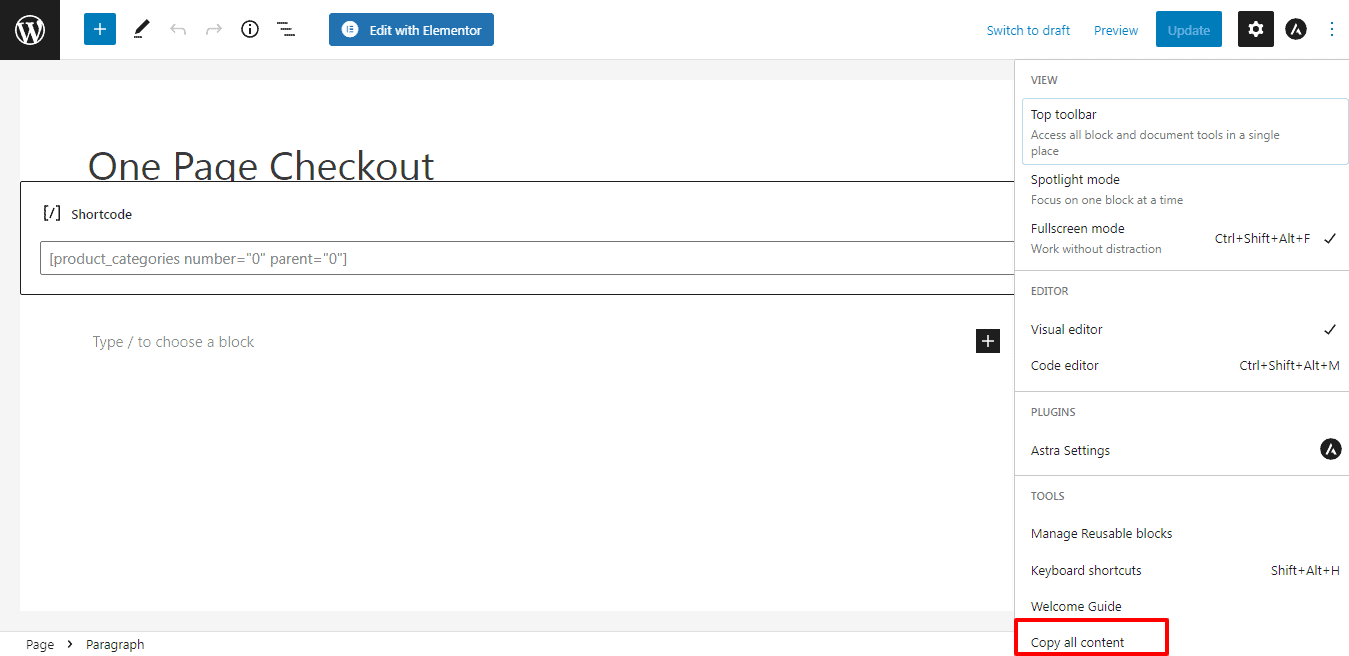
هذا كل شيء. يمكنك نسخ جميع الكتل وسيكون لديك نسخة من الصفحة أو المنشور. قم بإجراء التغييرات اللازمة على هذه الصفحة دون الخوف من تأثيرها على الصفحة الأصلية.
الآن ، النسخ مع كلا المحررين ليس الطريقة الأكثر ملاءمة لنسخ الصفحات والمشاركات.
ستحتاج إلى نسخ قالب الصفحة وعناصر تحسين محركات البحث والصور المميزة والبيانات الوصفية الأخرى بشكل منفصل.
هذه عملية تستغرق وقتًا طويلاً ومعرضة للخطأ. ومحبط للغاية إذا كان لديك المئات من منشورات WordPress أو الصفحات أو أنواع المنشورات المخصصة لتكرارها.
لحسن الحظ ، بمساعدة البرنامج المساعد Smart Manager ، يمكنك بسهولة النسخ مع جميع العناصر المطلوبة ، دون الحاجة إلى القلق بشأن ارتكاب أي أخطاء.

كيفية نسخ صفحات ومشاركات WordPress مع المحتوى وإعدادات تحسين محركات البحث والصور؟
تعد المكونات الإضافية مثل Duplicator Post و Duplicate Page و Post و Post Duplicator وغيرها من المكونات الإضافية للصفحة المكررة في WordPress جيدة. لكنها تقتصر فقط على وظيفة الاستنساخ للوظائف والصفحات.
ومع ذلك ، فإن Smart Manager يذهب إلى أبعد من ذلك. يسمح لك بتكرار المنشورات والصفحات ومنتجات WooCommerce والأوامر والقسائم وأي نوع منشور على WordPress بنقرة واحدة باستخدام محرر ورقة يشبه Excel.
يمكنك تكرار المئات من منشورات موقع الويب الخاص بك والصفحات وأنواع المنشورات الأخرى في بضع ثوانٍ.
سيتم تكرار كل محتوى صفحتك أو منشورك مع صورة الميزة والكلمات الرئيسية وإعدادات تحسين محركات البحث والمقتطفات والوصف التعريفي والفئات والسمات وما إلى ذلك.
إليك كيفية تكرار صفحة في WordPress باستخدام Smart Manager:
- قم بتثبيت البرنامج المساعد وتنشيطه
- انتقل إلى
WordPress Admin panel > Smart Manager. - حدد لوحة المعلومات من القائمة المنسدلة - الصفحات أو المنشورات أو أي شيء آخر.
- حدد مربعات الاختيار للصفحات التي تريد تكرارها. لتكرار جميع الصفحات ، حدد خانة اختيار الرأس.
- انقر فوق
Duplicate > Selected Records.
هذا كل شيء.
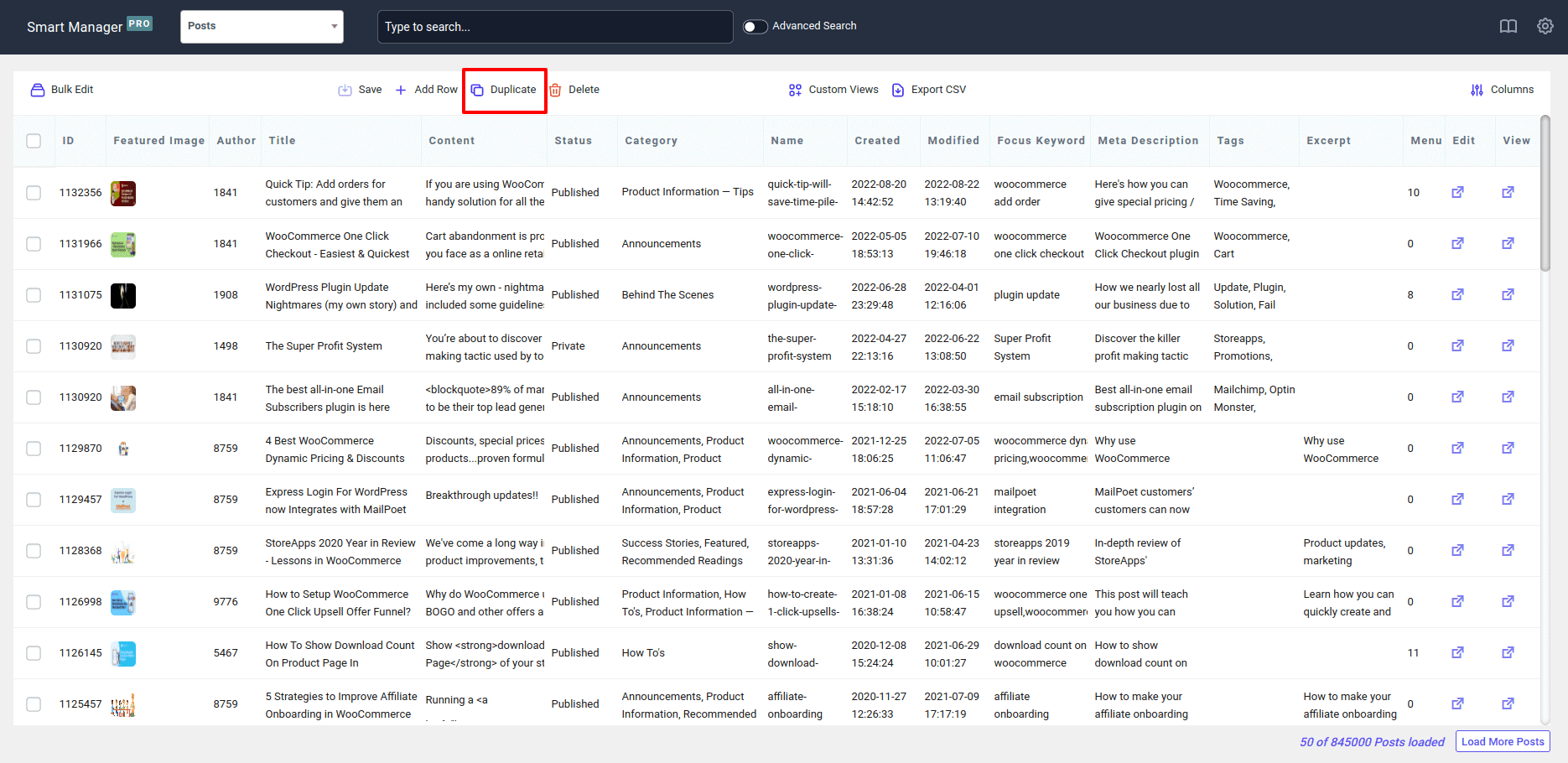
ثم قم بإجراء تعديلات على هذه المنشورات أو الصفحات المكررة مباشرةً باستخدام جدول البيانات.
ميزة Smart Manager Duplicate هي أيضًا نعمة لمتاجر WooCommerce التي تتعامل مع الكثير من أشكال المنتجات والطلبات والقسائم.
على سبيل المثال ، يمكنك إنشاء مئات القسائم باستخدام ميزة التكرار ، وتطبيق عملية التحرير المجمعة لتعيين التغييرات المطلوبة.
جرب العرض التوضيحي المباشر لـ Smart Manager
7 طرق لزيادة التحويلات على صفحات WordPress المكررة
من الواضح أن لديك صفحات مكررة للحصول على مزيد من التحويلات. لذا تأكد من أنك تستخدم هذه للحصول على مزيد من التحويلات على صفحاتك الأصلية والمكررة:
- استخدم عنوانًا قويًا : يجب أن يكون ملفتًا للانتباه وواضحًا وموجزًا. تأكد من أنه ينقل بوضوح الفائدة الأساسية لعرضك.
- عرض مغناطيس رئيسي : مغناطيس الرصاص هو مورد مجاني تقدمه مقابل معلومات الاتصال بالزائر. يمكن أن يكون هذا كتابًا إلكترونيًا أو ورقة بيضاء أو أي نوع آخر من المحتويات القيمة التي قد يجدها جمهورك مفيدة.
- اجعل الأمر بسيطًا : يجب أن تكون صفحتك المقصودة سهلة الفهم والتنقل. تجنب ازدحام الصفحة بالعديد من العناصر التي يمكن أن تشتت الانتباه عن الرسالة الرئيسية.
- استخدم الدليل الاجتماعي : يمكن أن يساعد تضمين الدليل الاجتماعي على صفحتك المقصودة ، مثل شهادات العملاء أو دراسات الحالة ، في بناء الثقة والمصداقية مع جمهورك.
- إنشاء عبارة مقنعة تحث المستخدم على اتخاذ إجراء : يجب أن تكون عبارة الحث على اتخاذ إجراء واضحة وبارزة على الصفحة. استخدم لغة ذات منحى عملي تحفز الزائرين على اتخاذ إجراء.
- التحسين للجوال : استخدم تصميمًا سريع الاستجابة يتكيف مع أحجام الشاشات المختلفة وتأكد من سهولة النقر على زر الحث على اتخاذ إجراء على جهاز محمول.
- اختبار A / B : يتيح لك اختبار الانقسام اختبار عناصر مختلفة مثل العناوين الرئيسية والصور وأزرار الحث على اتخاذ إجراء لمعرفة ما هو الأفضل لجمهورك. استخدم النتائج لتحسين صفحتك المقصودة باستمرار بمرور الوقت.
من خلال دمج هذه الاستراتيجيات ، بما في ذلك استخدام مغناطيس الرصاص ، يمكنك إنشاء صفحات مقصودة مُحسَّنة للتحويلات وتساعد على تنمية أعمالك.
خاتمة
آمل أن تجد هذه المقالة مفيدة.
يعد نسخ الصفحات والمنشورات باستخدام وظيفة النسخ واللصق بمثابة السجل. استخدم Smart Manager لتوفير وقتك الثمين والاستفادة منه في أنشطة عملك الأخرى.
أي ملاحظات أو اقتراحات؟ واسمحوا لنا أن نعرف في مربع التعليقات أدناه!
